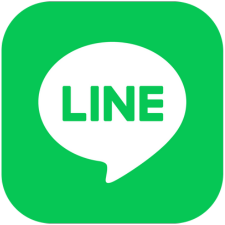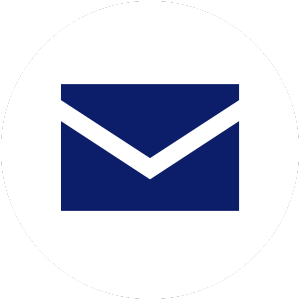【画像で解説】チャットワークの登録方法~基本的な使い方!
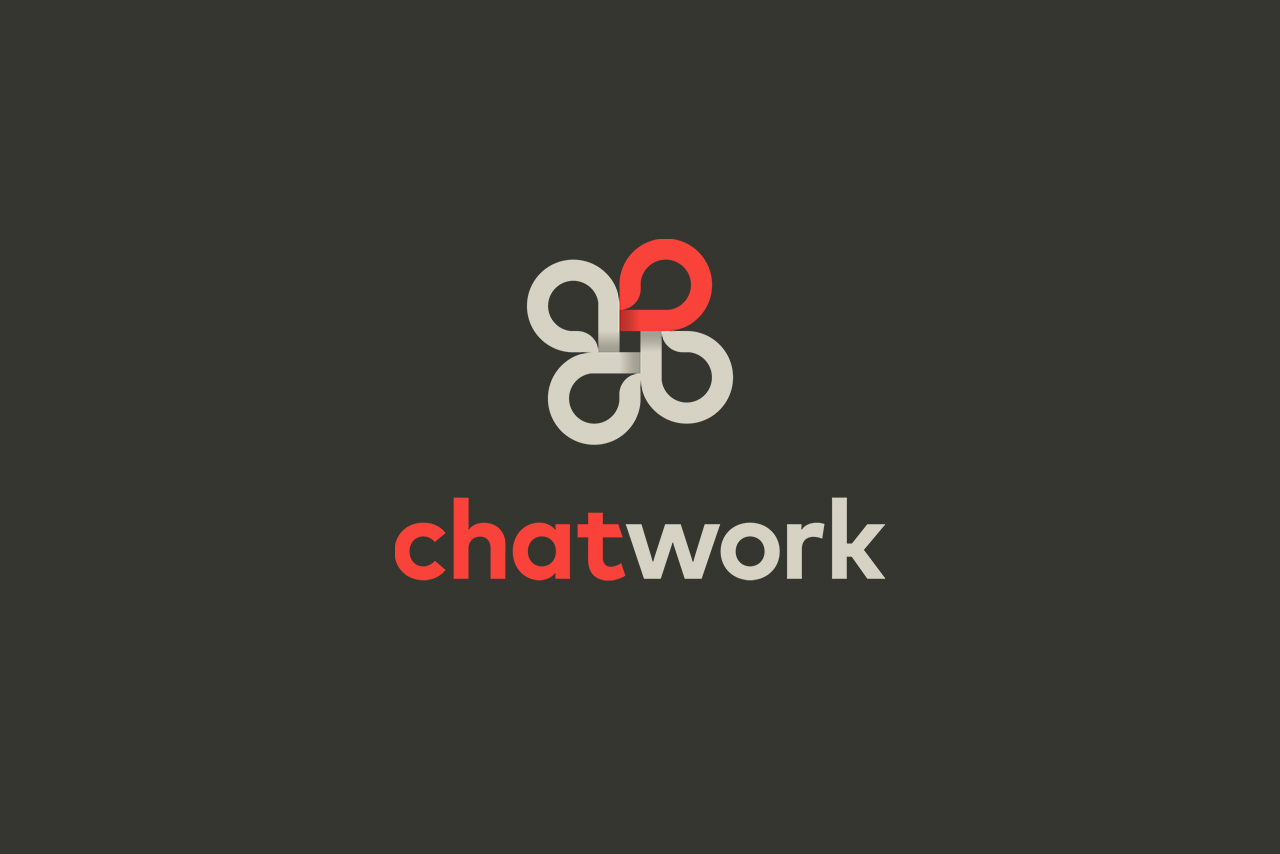
 てっちゃん
てっちゃんプリメーラWEB工房の代表を務める「てっちゃん」です。ここでは、「チャットワークの登録」「基本的な使い方」「コンタクト追加」について解説していきます!
チャットワークは、簡単に言うとLINEのビジネス版ツールです。
コンタクト追加(友達申請)をすることで、
- メッセージのやり取り
- ファイル(PDF・画像・動画)の送受信
- 音声・ビデオ通話
- 社内外の共有
などをスムーズに行う事ができます。
当事務所でも、お客様とご契約をさせて頂いたら、チャットワークグループを作り、そこで進捗状況などの報告をさせて頂きます。
また、ホームページの素材のやり取りから、お見積や請求書の送付までをチャットワークで行いますので、登録していないクライアント様は、このページを参考にして登録作業をお願い致します。
チャットワークの登録方法
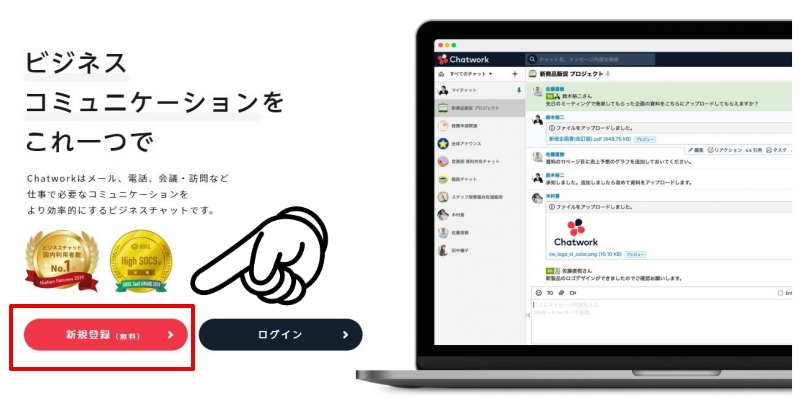
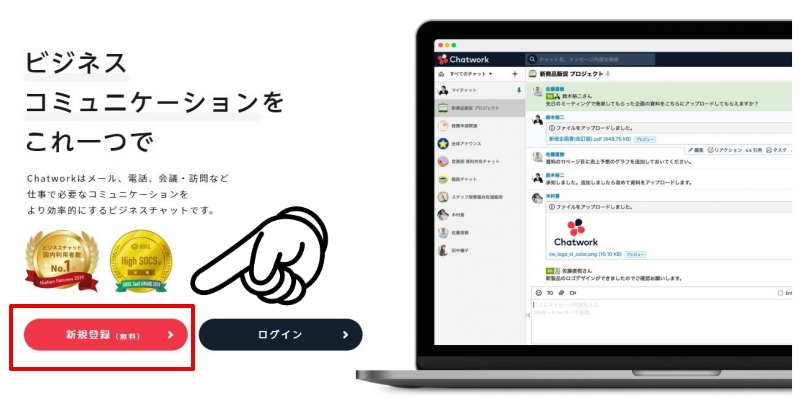
まずはチャットワークの登録方法です。
こちらからチャットワークにアクセスして、「新規登録」をクリックします。
こちらからチャットワークにアクセスして、「新規登録」をクリックします。
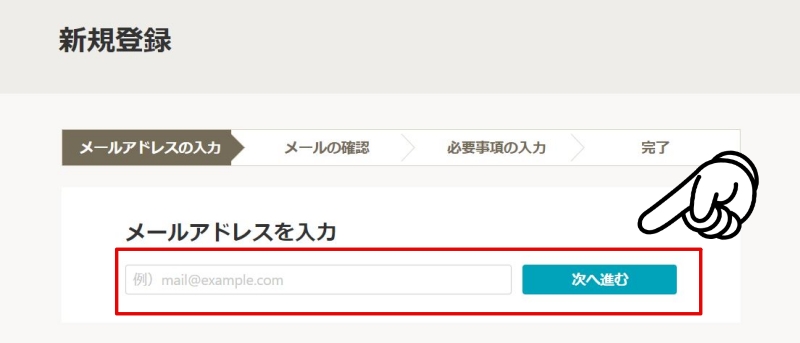
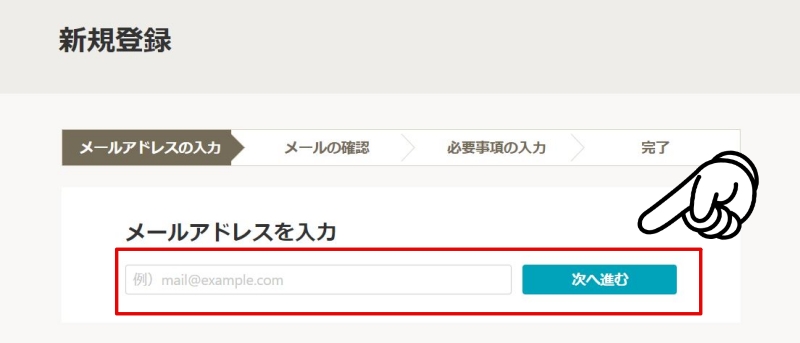
すると、メールアドレスを入力する画面に切り替わりますので、ご自身のメールアドレスを入力して「次へ進む」をクリックします。
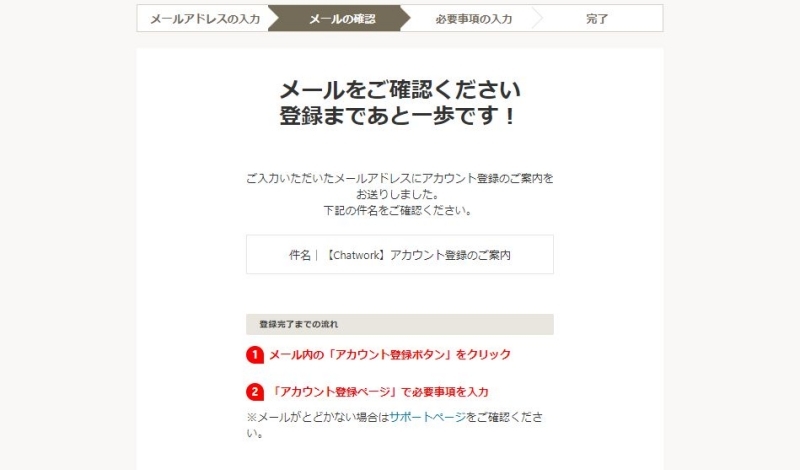
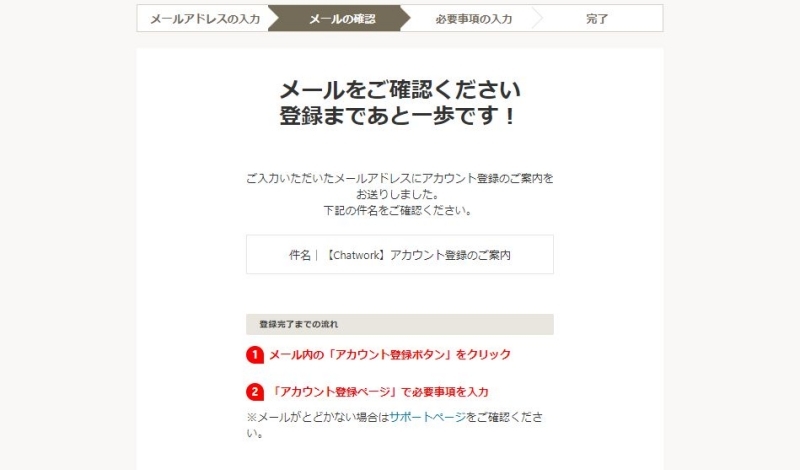
このような画面に切り替わりましたら、入力して頂いたメールアドレスをご確認ください。そちらに本登録のご案内が届きます。



万が一、チャットワークからのご案内メールが届かない場合は、迷惑フォルダのご確認、もしくは別のメールアドレスで試してみるようにしてください。
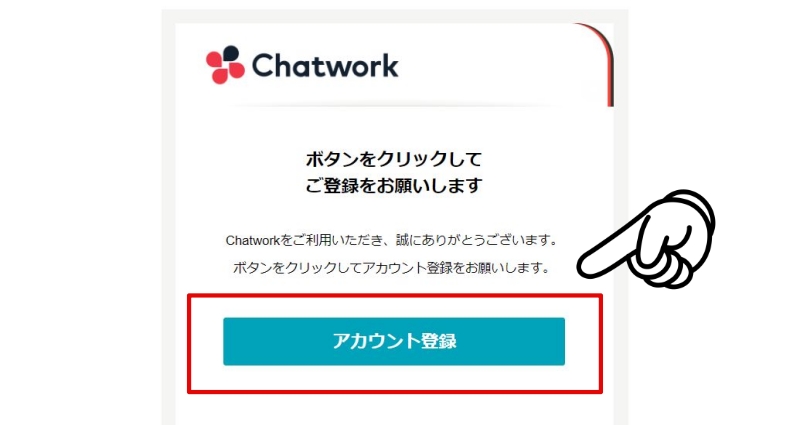
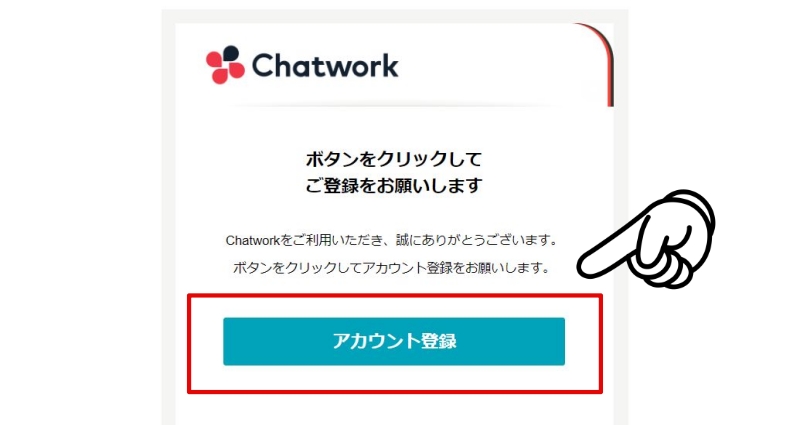
チャットワークから届いたメールを開くと、「アカウント登録」ボタンがありますので、こちらをクリックして次のステップへ進みます。
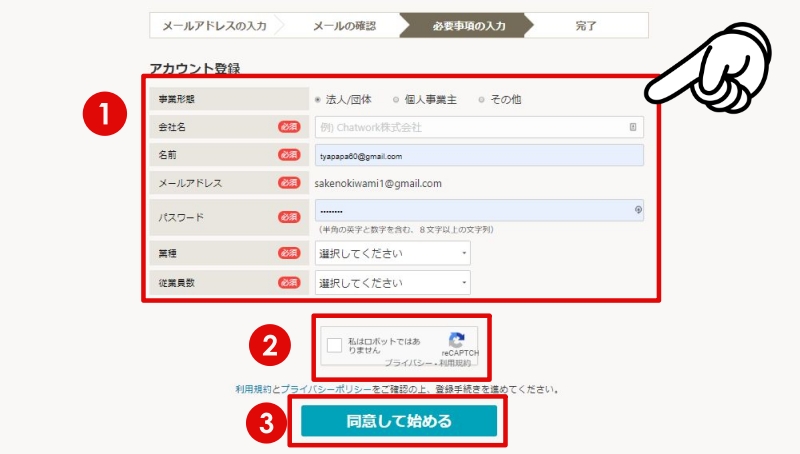
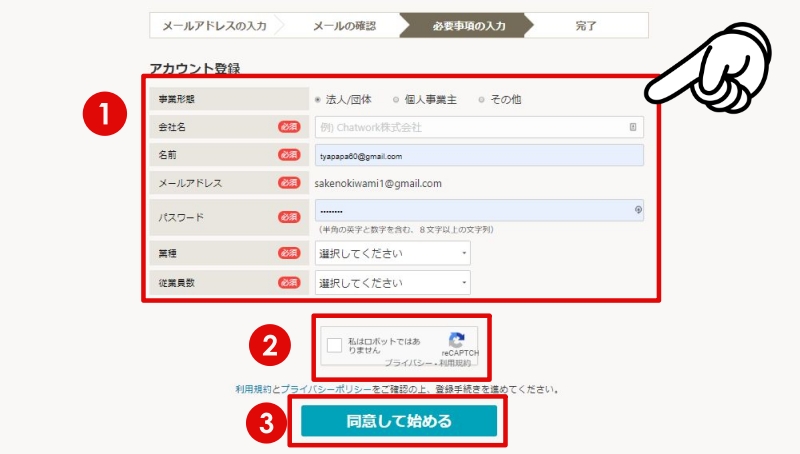
アカウント登録画面では、必要事項を記入していきます。
- 事業形態
- 会社名
- 名前
- メールアドレス
- パスワード
- 業種
- 従業員数
上記内容を入力し、「私はロボットではありません」にチェックを入れ、「同意して始める」をクリックしてください。
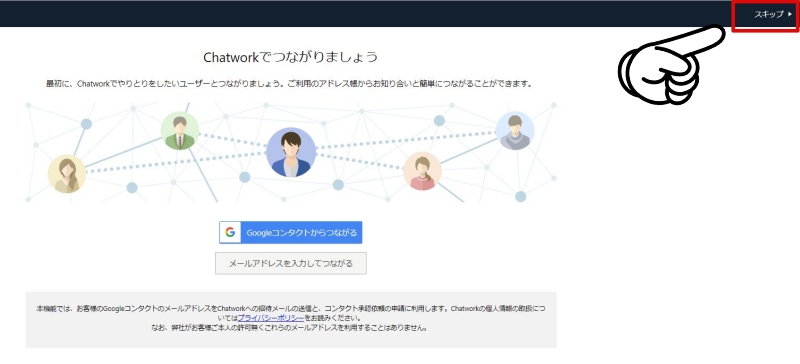
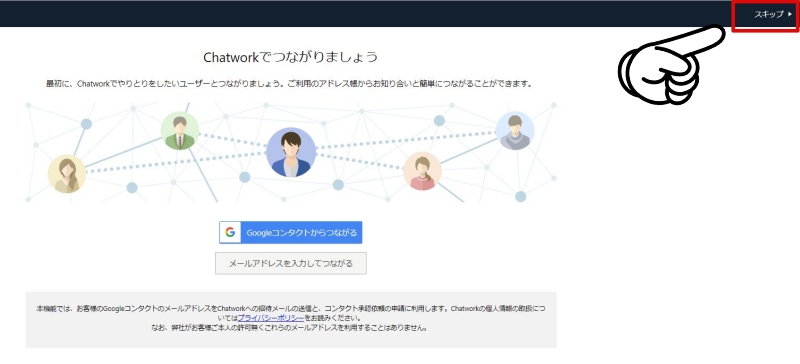
こちらの画面に移動しましたら、「スキップ」を押してください。
以上でチャットワークの登録は完了です。お疲れ様でした。
チャットワークアプリのダウンロード
チャットワークは、PCだけでなくタブレットやスマートフォンでも使用することができます。
iPhone版、アンドロイド版がありますので、ご自身のスマートフォンに合ったアプリをダウンロードするようにしてください。
コンタクトの追加方法
次に、チャットワークのコンタクト追加についてご説明します。
コンタクト追加とは、LINEで言う友達追加と同じような機能です。やり取りを行いたい相手にコンタクト申請し、承認を得ることで、チャットワークでのやり取りを行う事ができるようになります。
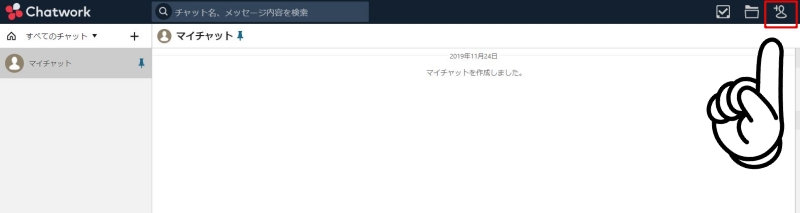
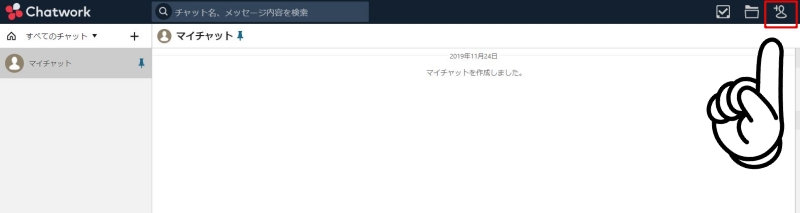
コンタクト追加のボタンは、チャットワーク画面の右端にある「人物マーク」です。まずはこちらをクリックしてください。
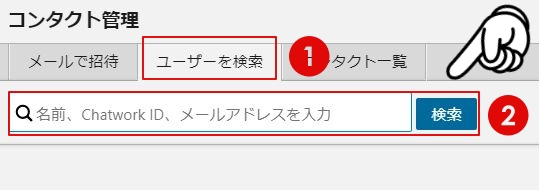
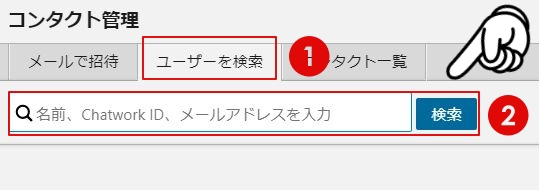
すると「コンタクト管理」画面に移動しますので、初めに「ユーザーを検索」タブをクリックします。
チャットワークには、
- 名前で検索する
- チャットワークIDで検索する
- メールアドレスで検索する
と、3種類のユーザー検索方法があります。
こちらの検索窓に追加したい相手の「名前」「チャットワークID」「メールアドレス」のいずれかを入力して検索します。
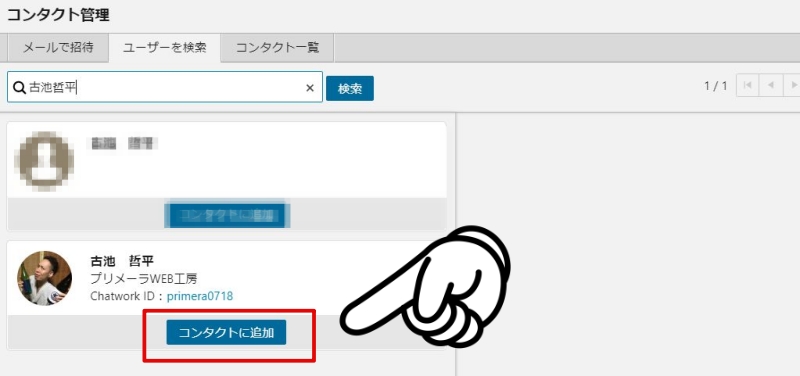
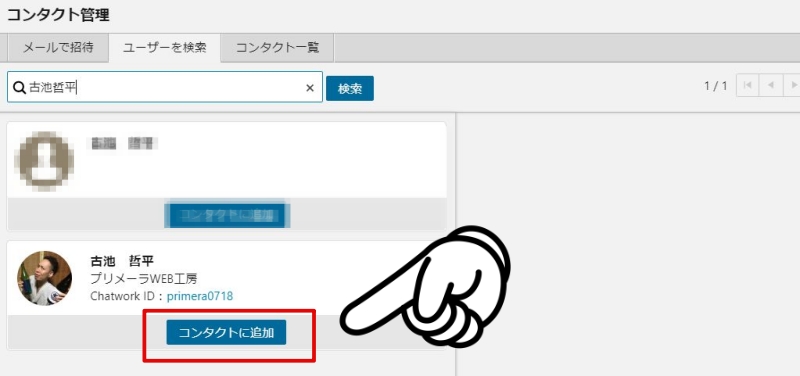
コンタクト追加をしたい相手を検索し、「コンタクトに追加」ボタンを押します。
今回は例として、「古池哲平」と入力して私を検索して、コンタクト追加をしてみます。
名前で検索した場合、同姓同名のユーザーがいる場合は複数名表示されます。私を追加する場合は、「プリメーラWEB工房」と記載があるものを選択してください。



確実なのはチャットワークIDでの検索です。検索窓に「primera0718」と入力することで、私を一発で発見することができます。
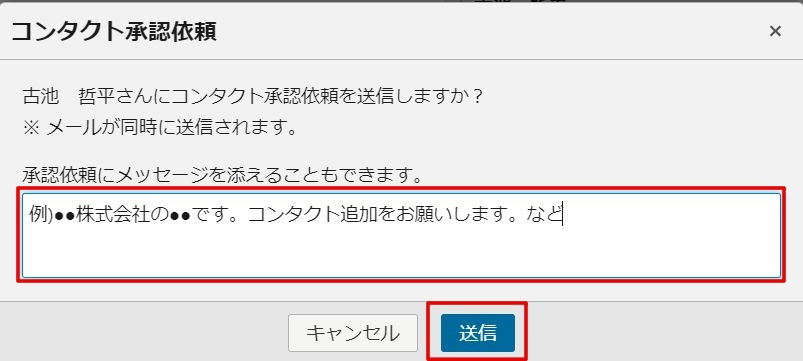
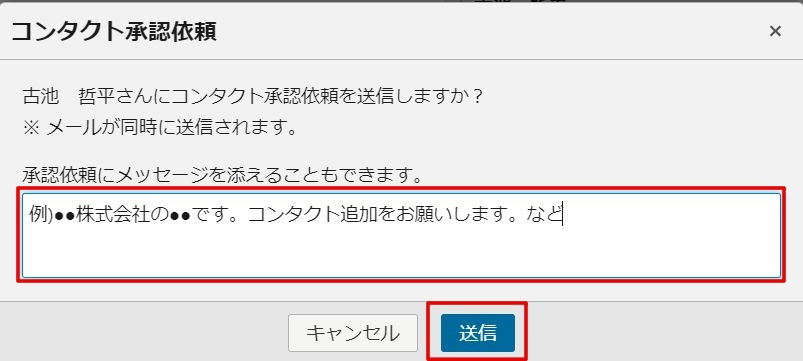
コンタクトに追加をクリックすると、「コンタクト承認依頼」画面が開きますので、そちらにメッセージを添えて「送信」ボタンをクリックしてください。
メッセージを送信後、私の方で確認が取れましたら承認させて頂きます。承認が完了すると、メッセージのやりとりが可能となります。
以上がコンタクトの追加方法についてです。おつかれ様でした。
メッセージのやり取り方法
それでは、最後にメッセージのやり取りについてご説明していきます。
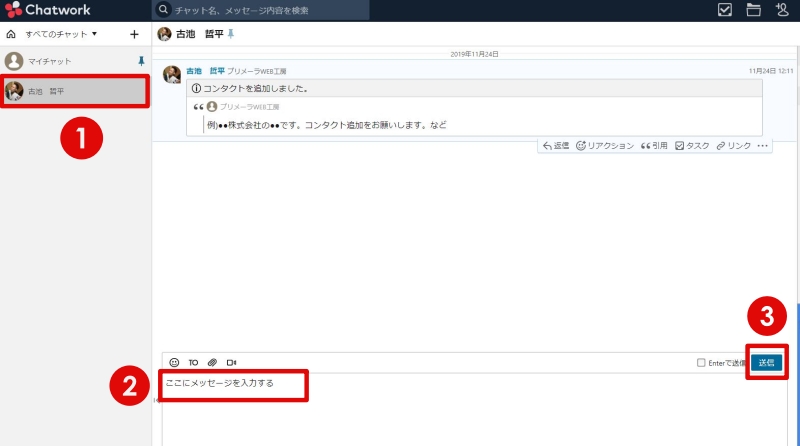
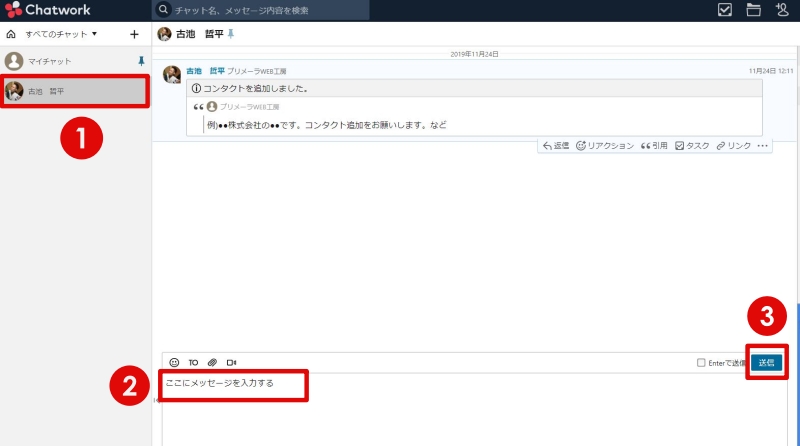
メッセージを送信する場合は、送信したい相手を指定して、赤枠部分の「メッセージを入力する」内にメッセージを入力して「送信」ボタンを押すだけです。
これで相手にメッセージを送ることができます。
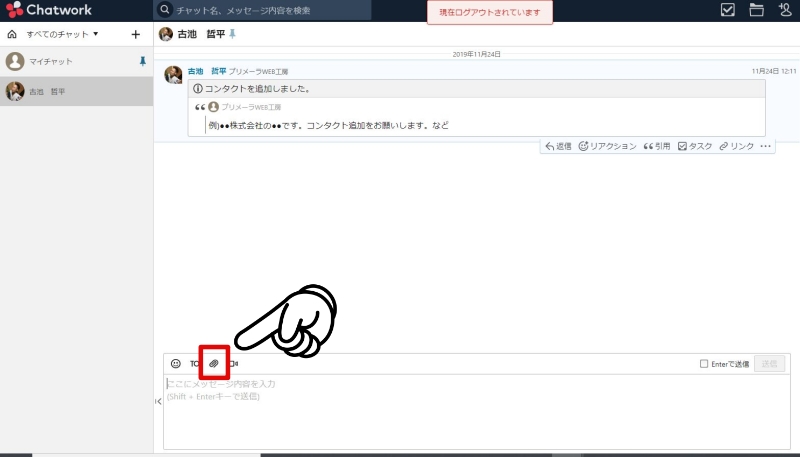
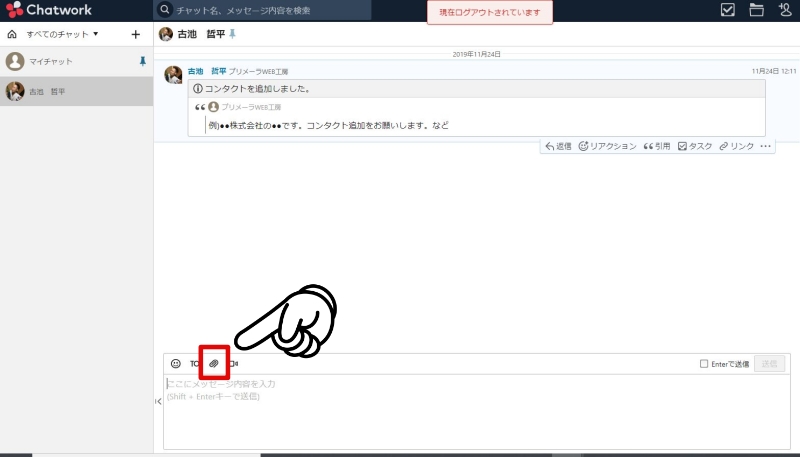
次に、画像・動画・PDFなどのファイルを送る方法です。
クリップマークをクリックすると、パソコンやスマートフォンに保存されているファイルを選択する画面が開きますので、送りたいファイルを指定後、同じように送信ボタンを押すことで完了です。
以上がチャットワークの登録方法と基本的な使い方でした。
一連の流れだけを見ると、「大変そう…」と思うかもしれませんが、手順通り進めていけば3分程度完了します。
また、初めて使う場合は戸惑ったりするかもしれませんが、使用してみると以外に直感的に操作ができますし、とても便利だと感じて頂けると思います。
まとめ
当事務所では、クライアント様とのやり取りは、ほぼ全てチャットワークで行っています。
チャットワークには以下のように様々なメリットがあります。
- メールの無駄な挨拶文をカットできる
- スマホアプリを入れておけばいつでも確認できる
- ファイルの送受信がラクにできる
- 社内外の共有でも簡単
メールではやり取りに時間がかかる場合でも、時間を短縮してレスポンスよく返信することが可能になります。
この機会にぜひチャットワークに登録してみてください。